centos7搭建ANT+jmeter+jenkins接口测试自动化环境
一、环境准备
因为用到了jmeter和apache-tomcat,centos7必须要有java环境,所以配置jdk和apache-tomcat什么的,就不多说了,自行操作
帮你们偷懒:
ant下载地址:http://mirrors.hust.edu.cn/apache//ant/binaries/apache-ant-1.10.3-bin.tar.gz
jmeter下载地址:http://mirror.bit.edu.cn/apache//jmeter/binaries/apache-jmeter-4.0.tgz
jenkins war包下载地址:https://mirrors.tuna.tsinghua.edu.cn/jenkins/war/latest/jenkins.war
javamail.jar下载地址:https://github.com/javaee/javamail/releases

commons-email.jar下载地址:http://central.maven.org/maven2/org/apache/commons/commons-email/1.5/commons-email-1.5.jar
activation.jar下载地址:http://central.maven.org/maven2/javax/activation/activation/1.1.1/activation-1.1.1.jar
二、配置ant
如果软件是下载到windows的,可以通过xftp、winscp等工具上传到centos7,我上传到/home目录下的。
进入到home目录,并解压ant压缩包
[root@localhost /]# cd /home/
[root@localhost home]# tar -zxvf apache-ant-1.10.3-bin.tar.gz
打开配置文件
[root@localhost home]# vi /etc/profile
在文件最后添加ant环境 ,并把ant环境添加到path中(“$ANT_HOME/bin:”)
export ANT_HOME=/home/apache-ant-1.10.3
export PATH=$JAVA_HOME/bin:$ANT_HOME/bin:$PATH
保存退出
:wq
强制更新配置文件
[root@localhost home]# source /etc/profile
验证配置是否正确
[root@localhost home]# ant -version
如果出现这种,就说明配置成功
Apache Ant(TM) version 1.10.3 compiled on March 24 2018

三、配置build文件
首先解压jmeter压缩包
[root@localhost home]# tar -zxvf apache-jmeter-4.0.tgz
将/apache-jmeter-4.0/extras下面的ant-jmeter-1.1.1的jar包到ant的lib目录
[root@localhost home]# cp /home/apache-jmeter-4.0/extras/ant-jmeter-1.1.1.jar /home/apache-ant-1.10.3/lib/
进入/apache-jmeter-4.0/并新建一个文件夹work
[root@localhost home]# cd /home/apache-jmeter-4.0/
[root@localhost apache-jmeter-4.0]# mkdir work
修改文件夹work的权限
[root@localhost apache-jmeter-4.0]# chmod 777 work
进入work目录,新建一个report文件夹,用来保存报告
[root@localhost apache-jmeter-4.0]# cd work/
[root@localhost work]# mkdir report
[root@localhost work]# chmod 777 report
新建build.xml文件

将下面的内容拷贝进build.xml里面,jmeter目录和邮件参数等需要自行修改
<?xml version="1.0" encoding="UTF-8"?>
<!-- 此文档为ant+jmter自动化测试及发送邮件的配置文件 -->
<project name="ant-jmeter-test" default="run" basedir=".">
<tstamp>
<format property="datestamp" pattern="yyyy/MM/dd HH:mm" />
</tstamp>
<!-- 需要改成自己本地的 Jmeter 目录-->
<property name="jmeter.home" value="/home/apache-jmeter-4.0" />
<!-- 本地项目工程目录-->
<property name="location" value="/home/apache-jmeter-4.0/work"/>
<property name="report.title" value="接口测试"/>
<!-- jmeter生成jtl格式的结果报告的路径-->
<property name="jmeter.result.jtl.dir" value="${location}/report" />
<!-- jmeter生成html格式的结果报告的路径-->
<property name="jmeter.result.html.dir" value="${location}/report" />
<!-- jmeter生成csv格式的结果报告的路径-->
<property name="jmeter.result.csv.dir" value="${location}/report" />
<!-- 生成的报告的前缀-->
<property name="ReportName" value="TestReport" />
<property name="jmeter.result.jtlName" value="${jmeter.result.jtl.dir}/${ReportName}.jtl" />
<property name="jmeter.result.htmlName" value="${jmeter.result.html.dir}/${ReportName}.html" />
<property name="jmeter.result.csvName" value="${jmeter.result.csv.dir}/${ReportName}.csv" /> <target name="run">
<antcall target="test" />
<antcall target="report" />
<antcall target="sendEmail" />
</target> <target name="test">
<taskdef name="jmeter" classname="org.programmerplanet.ant.taskdefs.jmeter.JMeterTask" />
<jmeter jmeterhome="${jmeter.home}" resultlog="${jmeter.result.jtlName}">
<!-- 声明要运行的脚本"*.jmx"指包含此目录下的所有jmeter脚本-->
<testplans dir="${location}" includes="*.jmx" />
<property name="jmeter.save.saveservice.assertion_results" value="run"/>
<property name="jmeter.save.saveservice.output_format" value="xml"/>
</jmeter>
</target> <path id="xslt.classpath">
<fileset dir="${jmeter.home}/lib" includes="xalan*.jar"/>
<fileset dir="${jmeter.home}/lib" includes="serializer*.jar"/>
</path> <target name="report">
<xslt
classpathref="xslt.classpath"
force="true"
in="${jmeter.result.jtlName}"
out="${jmeter.result.htmlName}"
style="${jmeter.home}/extras/jmeter-results-detail-report_21.xsl">
<param name="dateReport" expression="${datestamp}"/>
</xslt>
<!-- 因为上面生成报告的时候,不会将相关的图片也一起拷贝至目标目录,所以,需要手动拷贝 -->
<copy todir="${jmeter.result.html.dir}">
<fileset dir="${jmeter.home}/extras">
<include name="collapse.png" />
<include name="expand.png" />
</fileset>
</copy>
</target> <target name="sendEmail">
<mail mailhost="smtp.163.com" mailport="" user="发件人邮箱" password="发件人邮箱的smtp授权码" ssl="false" from="发件人邮箱" subject="邮件主题" messagemimetype="text/html" tolist="收件人,多个收件人用逗号隔开">
<fileset dir="${location}/report">
<include name="${ReportName}.html"/>
<include name="*.png"/>
</fileset>
<message charset="gb2312">邮件正文</message>
</mail>
</target>
</project>
修改好后,保存
:wq
四、运行脚本
修改jmeter的bin目录下的jmeter.properties文件的配置
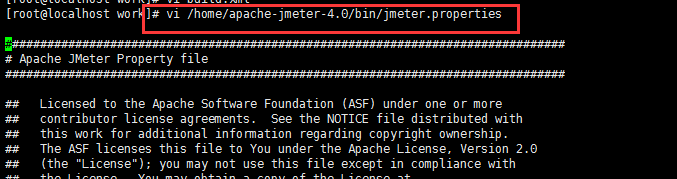
在vi页面输入/output,回车
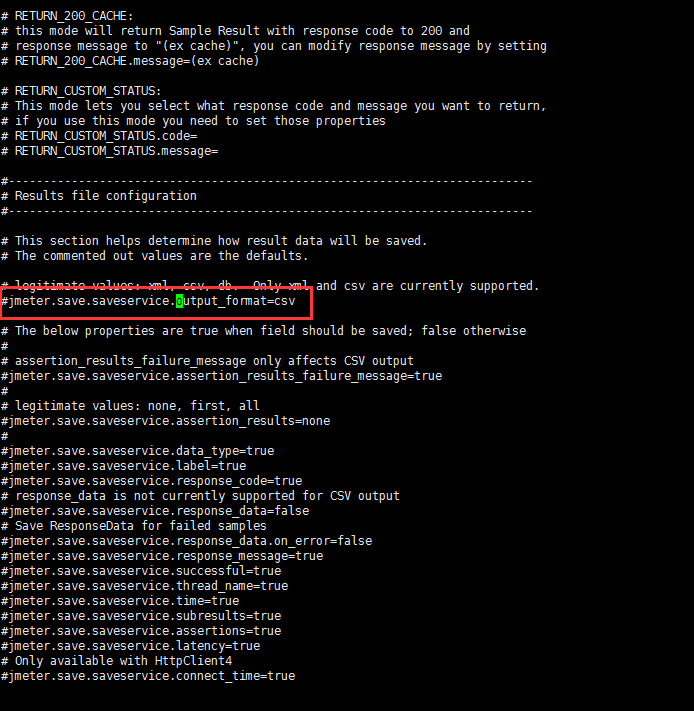
将csv改成xml,并将前面的注释去掉

esc后保存文档
:wq
用工具将本地的3个jar包上传到ant的lib文件夹下,将本地的jmx文件上传到/home/apache-jmeter-4.0/work目录下
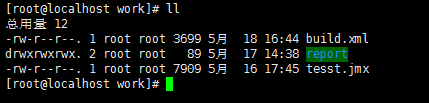
进入/home/apache-jmeter-4.0/work

输入ant,如果出现以下代码,则代表成功。如果失败,则检查jar包位置是否正确,或者邮件参数是否配置正确。
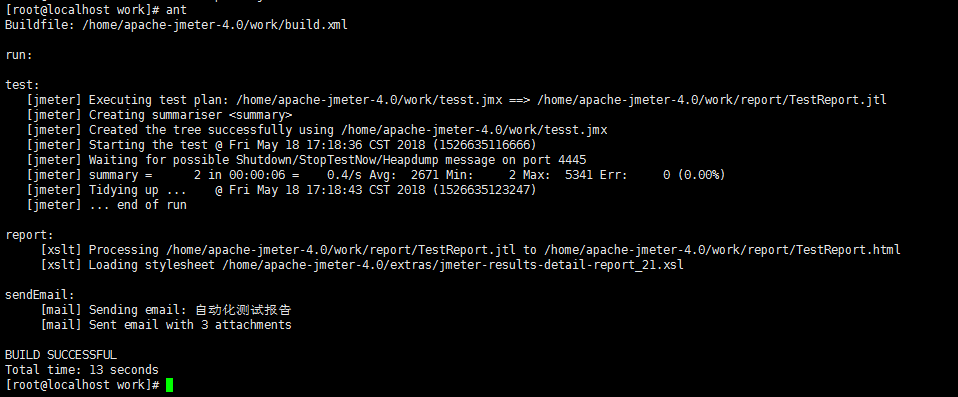
五、部署到持续集成平台jenkins
1.安装jenkins
将jenkins的war包用工具上传到/apache-tomcat-9.0.7/webapps/目录下
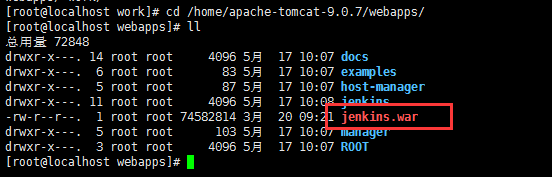
在本地打开浏览器,在浏览器输入http://centos7的IP:8080/jenkins,即可进行安装
如果报错,需检查tomcat是否运行,centos7防火墙是否关闭,或者端口是否在防火墙白名单,具体操作,就不多说,自行操作
安装成功后,注册,登录

2、配置全局环境
进入系统管理-全局工具配置页面,配置jdk和ant,输入centos7 的环境配置后,点击apply,然后点击save。
注意:别名最好带上版本号,避免出错;Home路径,最好不要包含空格,避免报错(我编译失败了10多次,弄了一下午,才发现是全局环境没有配置- -!)
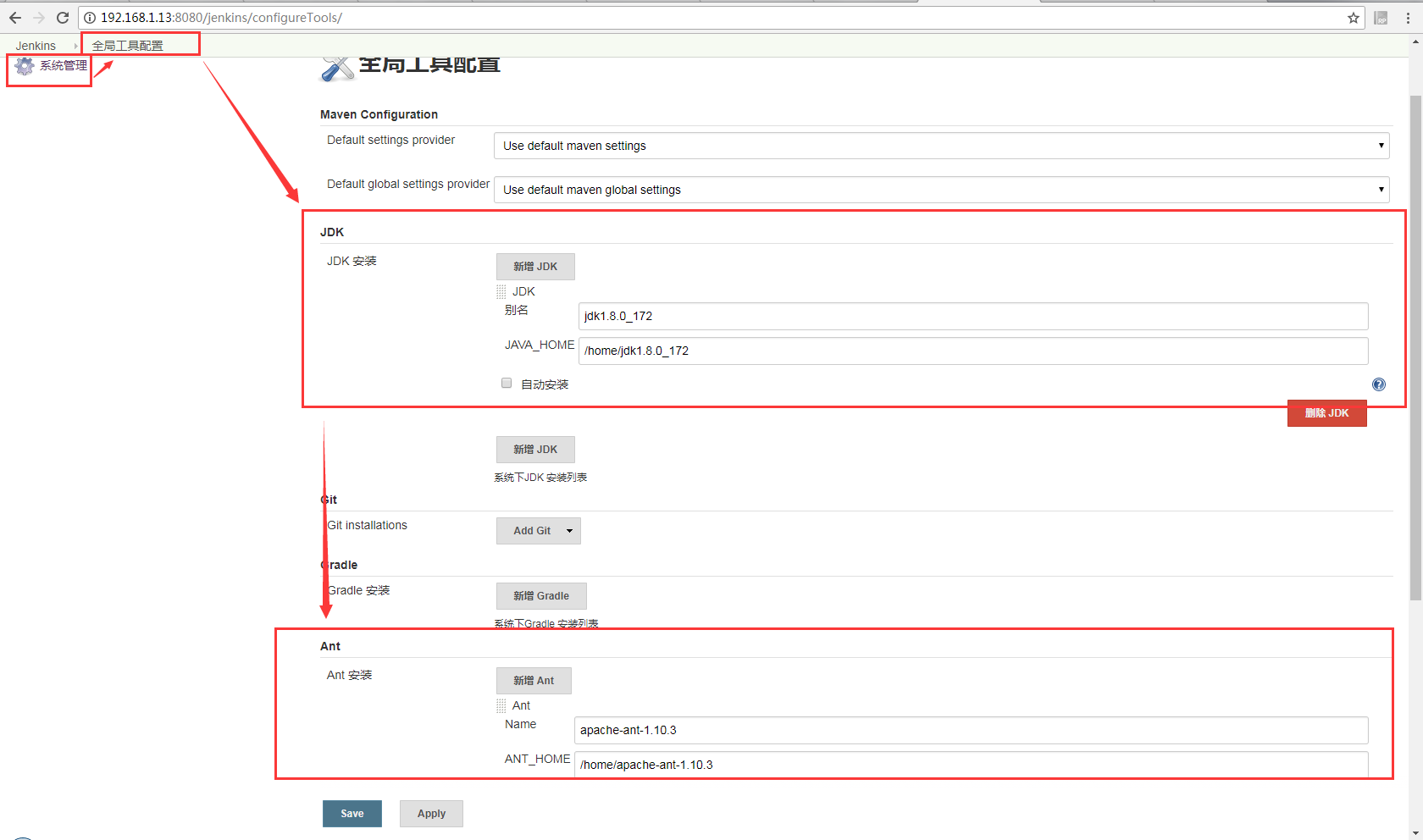
3.新建项目
点击新建任务,在打开的页面点击第一个软件项目,输入任务名称,然后点击确定
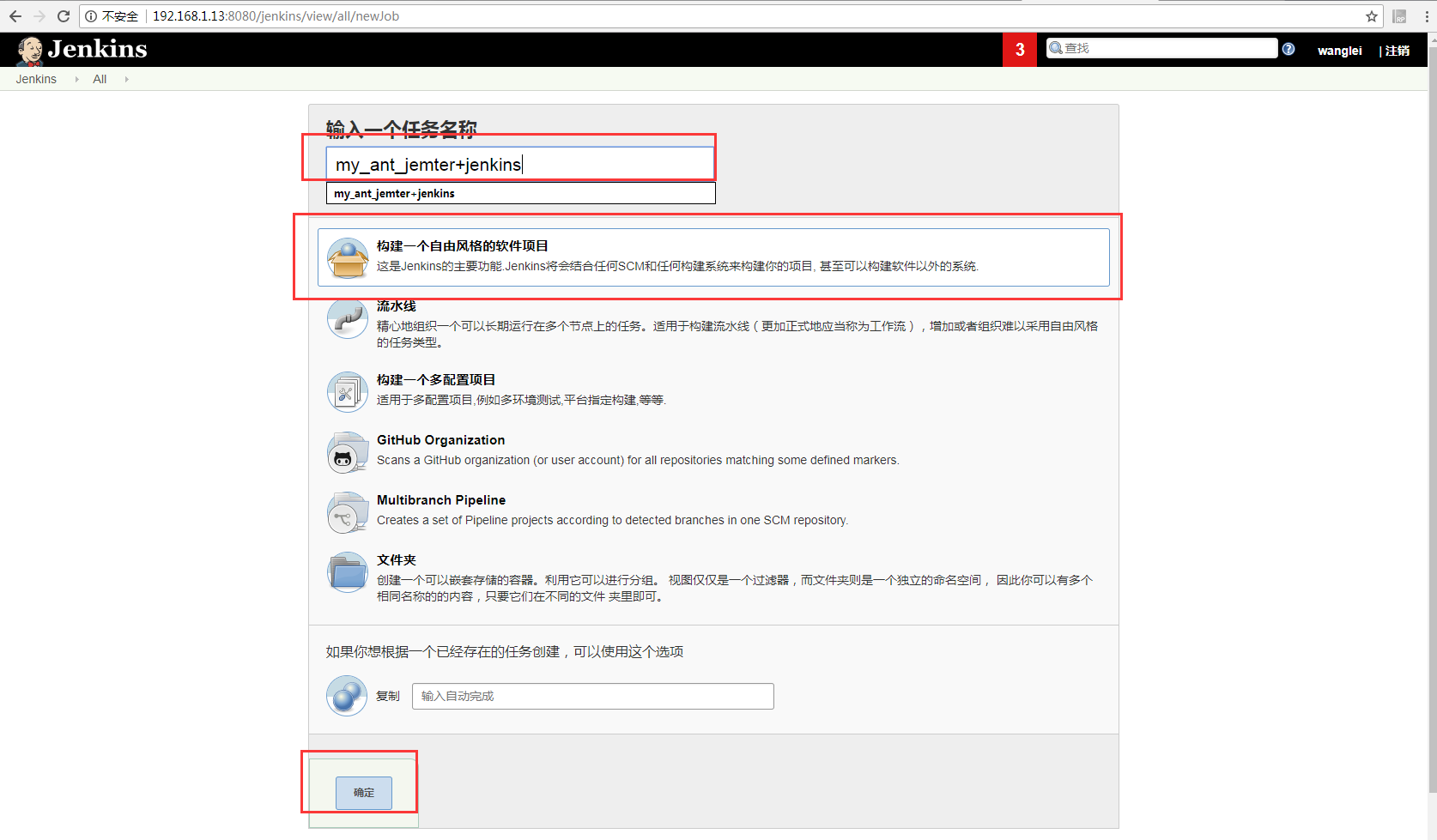

配置构建触发器
第一个参数代表的是分钟 minute,取值 0~59;
第二个参数代表的是小时 hour,取值 0~23;
第三个参数代表的是天 day,取值 1~31;
第四个参数代表的是月 month,取值 1~12;
最后一个参数代表的是星期 week,取值 0~7,0 和 7 都是表示星期天 特殊格式;
* 指所有有效的值;M-N 指定值的范围 ;M-N/ X 或*/ X 是指以X 为步长,指定的区域或整个有效范围区间的值 A,B,...,Z
列举多个值 eg.
H/15 * * * * 每十五分钟执行一次 H(0-29)/10 * * * * 每小时的0-29 分内每隔十分钟执行一次
H 9-16/2 * * 1-5 每个工作日的9-16 点内每隔两小时执行一次
H H 1,15 1-11 * 1-11 月的每月1号和15 号各执行一次
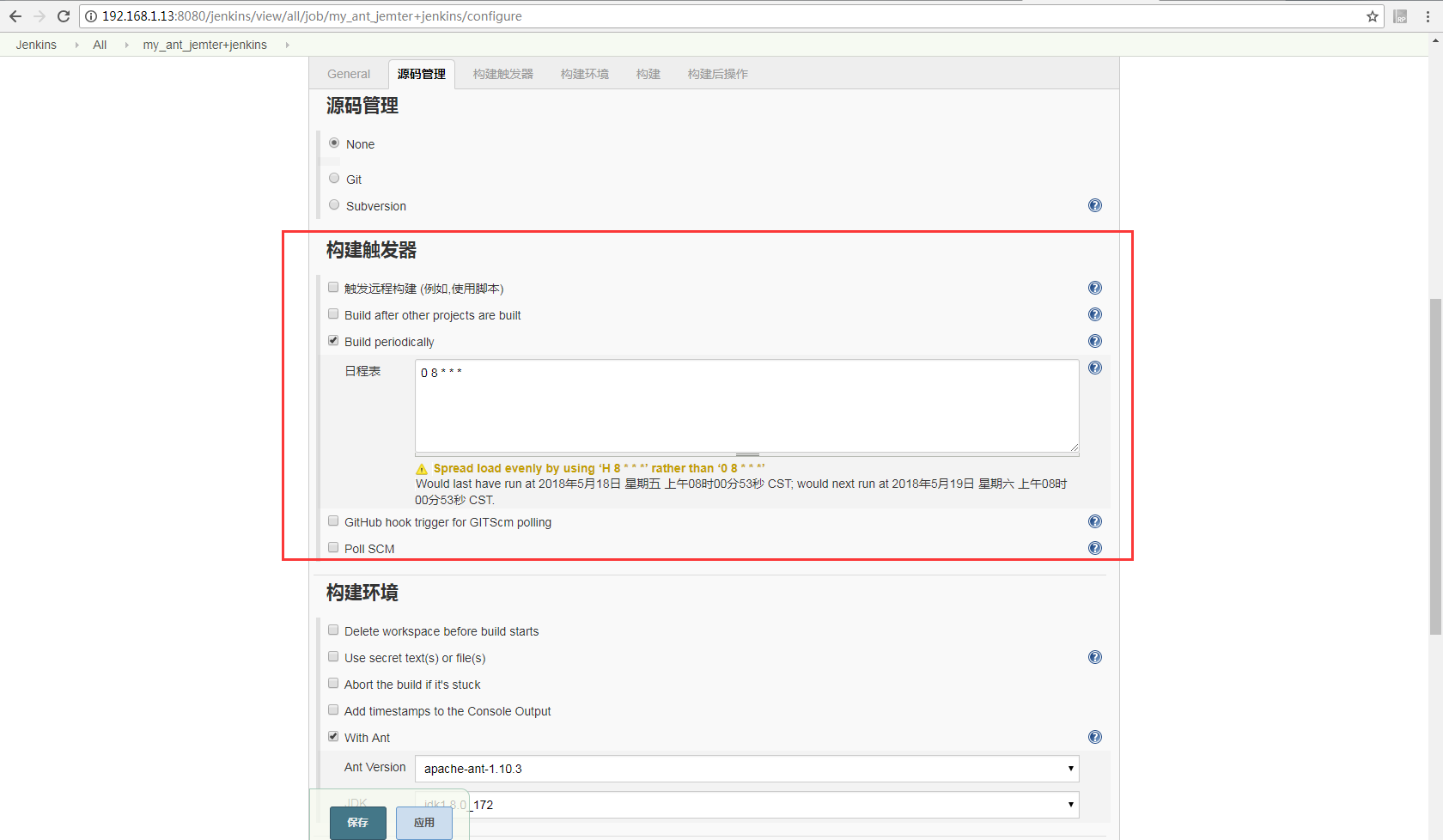
配置构建环境,勾选with Ant,从下拉列表选择ant和jdk的版本
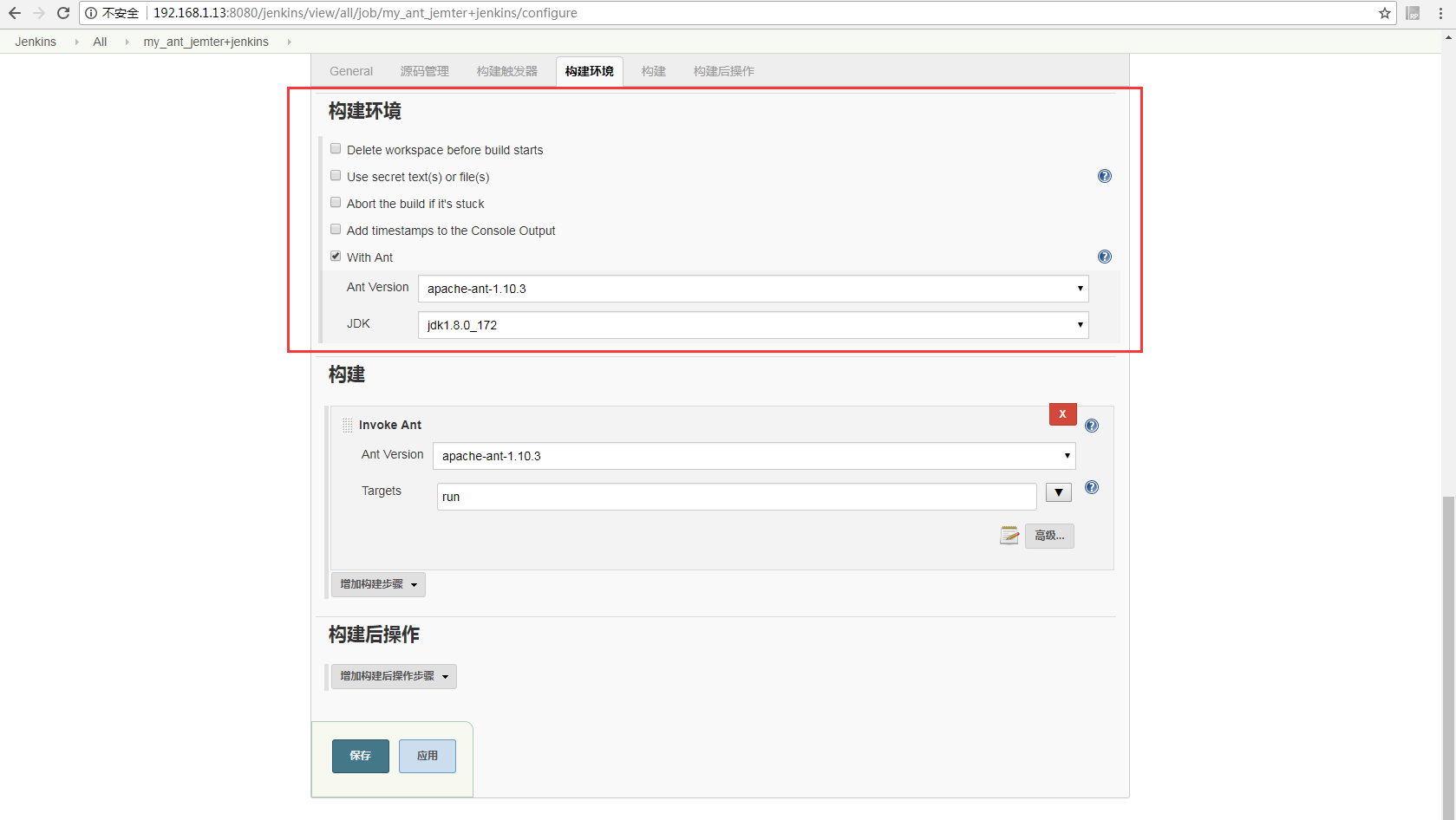
配置构建,从下拉列表选择ant的版本,在buil file栏输入build.xml文件的绝对路径,如/home/apache-jmeter-4.0/work/build.xml
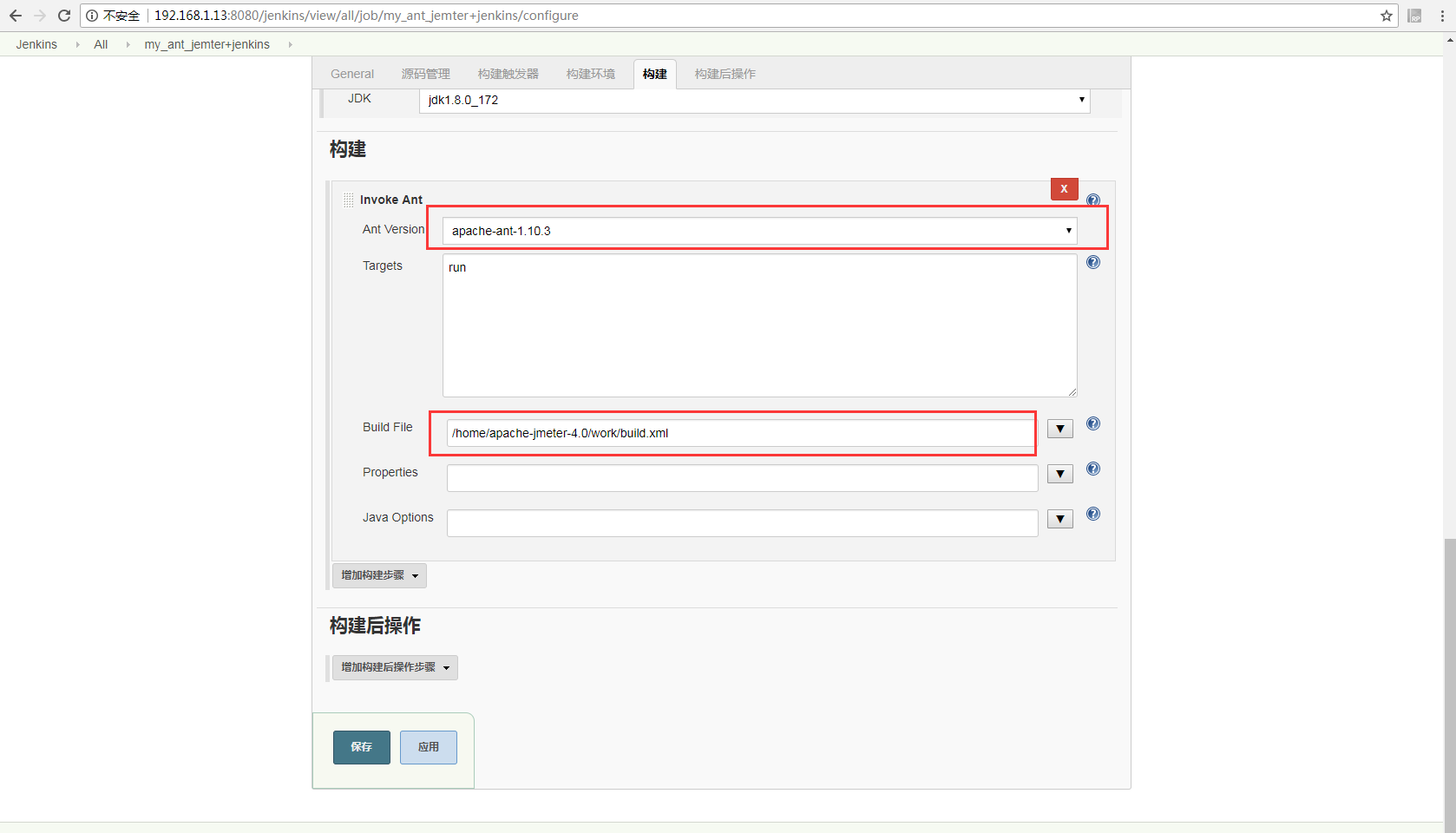
然后点击应用,点击保存,
4.构建项目
在主页,点击项目后的图标,即可开始构建
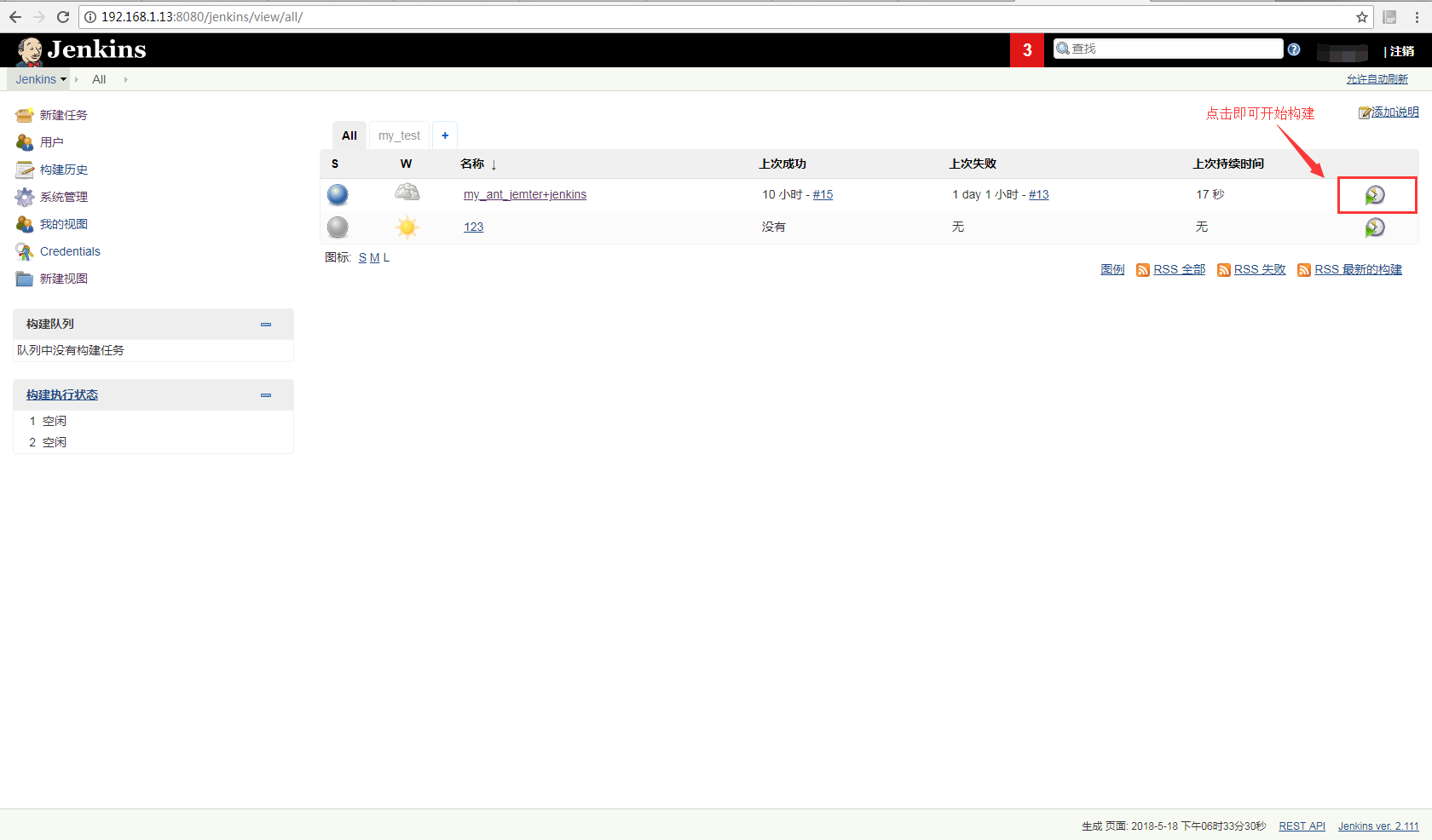
5.查看控制台日志
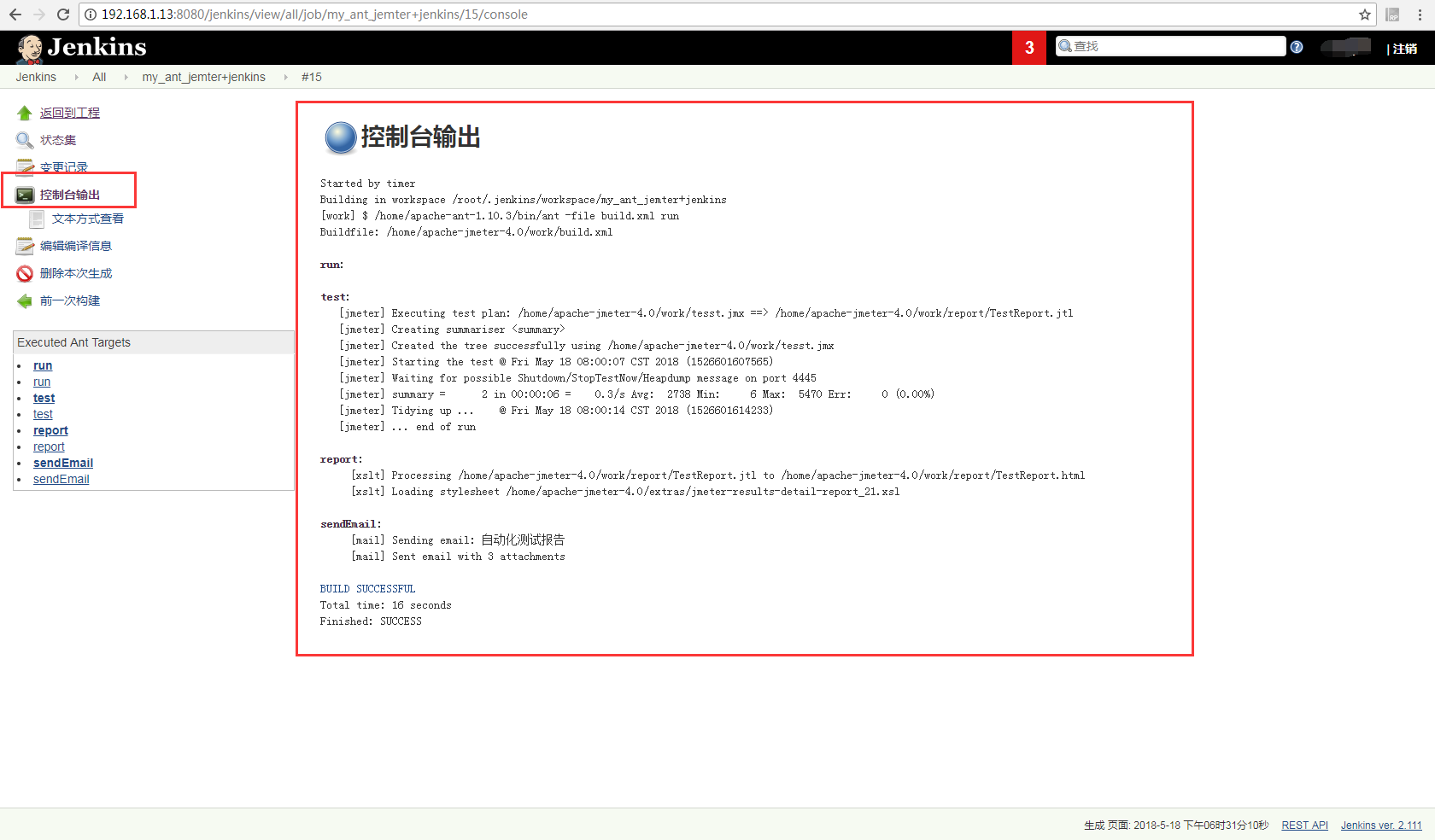
ps:附上报了一下午的错误。。。。
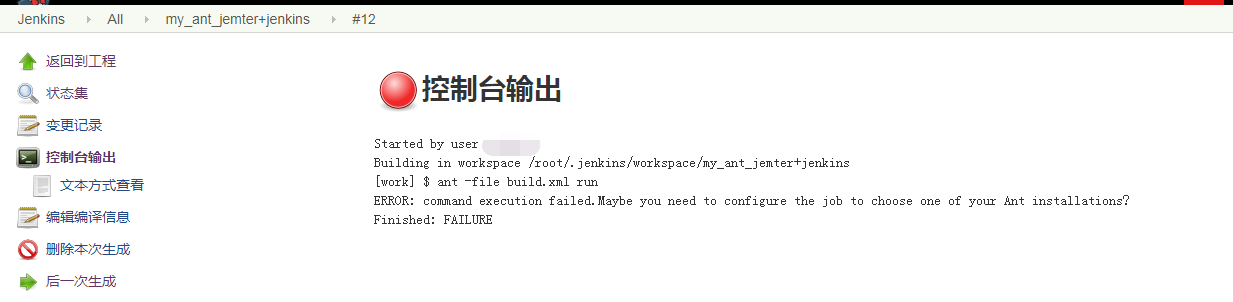
jenkins配置jdk环境,多了一个空格导致失败。。。。
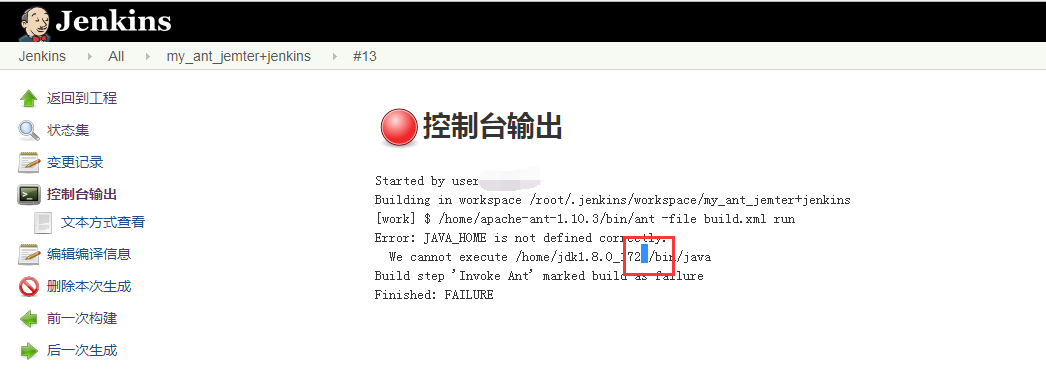
centos7搭建ANT+jmeter+jenkins接口测试自动化环境的更多相关文章
- jmeter+ant+jenkins接口自动化环境搭建
一.准备 1.安装jdk --->点击查看安装教程 2.安装jmeter ,官网下载jmeter解压,配置jmeter环境: JMETER_HOME (解压jdk路径) Path (;% ...
- ant+jmeter+jenkins自动环境搭建
一.安装前准备 1.JDK:jdk-8u131-windows-x64 2.jmeter工具:apache-jmeter-5.1.1 3.ANT工具:apache-ant-1.10.3 4.jenki ...
- Ant+jmeter+jenkins搭建测试的持续集成
前提: Ant+jmeter 已经搭建完成并成功运行(参看ant+jmeter自动化性能测试) Jenkins在本地已经安装可运行(参看上一篇) 1.下载Jenkins安装 2.浏览器输入地址http ...
- 【JMeter】接口自动化环境搭建
我们在学习接口自动化的时候,最理想的状态是在公司有项目可以操作.大部分时候我们并没有可以练习的项目,因此练习接口无从谈起,只能找一些开放的api来练一练,但是这样并不能提高我们的技术.因此我们需要搭建 ...
- ant jmeter jenkins 实现自动化测试
编者按: 本文核心的关键是ant去调用build.xml 执行自动化测试任务. bulid.xml 文件的内容按照注释修改为你自己服务器相关信息. 配置完成后一定要手动在服务器上执行一次,确保你配置的 ...
- Mac上部署JDK/Ant/Jmeter/Jenkins
一.安装JDK 1. 下载JDK 2. 下完后直接双击安装,默认安装到/Library/Java/JavaVirtualMachine下 3. 验证是否安装成功 java -version 二.安装J ...
- Win10系统Jmeter+maven+Jenkins接口自动化环境搭建(一)
Jmeter+maven+Jenkins实现接口自动化,需要使用idea或eclipse配置maven项目,这里我使用的是idea.具体步骤如下: 1.安装jmeter+jdk jmeter安装之前需 ...
- jmeter+Jenkins性能测试自动化搭建
一.安装java.ant.maven 1.官网下载tar.gz包 2.解压相应的tar包 3.配置/etc/profile路径 4.source /etc/profile 使配置生效. 二.安装Jen ...
- Linux+ant+jmeter+Jenkins接口持续集成自动化框架搭建
Linux下安装ant并配置环境变量 1.从http://ant.apache.org 上下载tar.gz版ant 2.复制到/usr下 3.tar -vxzf apache-ant-1.10.1-b ...
随机推荐
- ZT 类模板的声明和实现是不能分离的
http://bbs.csdn.net/topics/380250382 adlay adlay 等级: #9 得分:0 回复于: 2012-03-31 11:19:35 引用 6 楼 的回复: 引 ...
- 【FLEX教程】#007 如何让JS调用SWF里的方法
HTML中,JS如何调用SWF里面已经封装好的代码呢? 有一些事情Flex没办法实现的,需要通过调用JS来实现. eg: 当浏览器窗体关闭的时候,弹出一个对话框,提示用户是否退出?或者是否保存当前的操 ...
- 利用NET HUNTER建立一个自动文件下载的网络接入点
免责声明:本文旨在分享技术进行安全学习,禁止非法利用. 本文中我将完整的阐述如何通过建立一个非常邪恶的网络接入点来使得用户进行自动文件下载.整个过程中我将使用 Nexus 9 来运行Kali NetH ...
- c++ thread 使用不当导致的崩溃问题
看个例子 class CTimer{ public: // 析构函数 virtual ~CTimer(){ } // 开始 void start() { b_exit = false; i = ; t ...
- log4j.properties的配置详解
log4j.rootLogger=ERROR,A1log4j.appender.A1=org.apache.log4j.ConsoleAppenderlog4j.appender.A1.layout= ...
- Android学习路线总结,绝对干货(转)
转自:https://www.cnblogs.com/yishaochu/p/5436094.html 一.前言 不知不觉自己已经做了几年开发了,由记得刚出来工作的时候感觉自己能牛逼,现在回想起来感觉 ...
- 解决Visual Studio 2015启动慢的问题
总发现vs2015经常把cpu给占满了,导致电脑卡的不要不要的.这是CodeLens引起的,因为装了VAssistX后,感觉CodeLens还没VAssistX好使.所以,关了CodeLens就可以了 ...
- Spring AOP源码分析(一)使用示例
摘要: 本文结合<Spring源码深度解析>来分析Spring 5.0.6版本的源代码.若有描述错误之处,欢迎指正. 我们知道,使用面向对象编程(OOP)有一些弊端,当需要为多个不具有继承 ...
- YUV420图像旋转90算法的优化
在做android摄像头捕获时,发现从android摄像头出来的原始视是逆时针旋转了90度的,所以须要把它顺时针旋转90.android视频支持的是NV21格式,它是一种YUV420的格式.当然,始果 ...
- java crm 进销存 springmvc SSM 项目 系统 源码
系统介绍: 1.系统采用主流的 SSM 框架 jsp JSTL bootstrap html5 (PC浏览器使用) 2.springmvc +spring4.3.7+ mybaits3.3 SSM ...
